Είστε κάτοχος tablet Amazon Fire που λατρεύει τη ροή ταινιών και τηλεοπτικών εκπομπών; Αν ναι, θα ενθουσιαστείτε όταν μάθετε ότι μπορείτε εύκολα να αποκτήσετε πρόσβαση και να κατεβάσετε ταινίες Netflix στο tablet Amazon Fire και στη συνέχεια να τις παρακολουθήσετε εκτός σύνδεσης.
Σε αυτό το σεμινάριο, θα σας καθοδηγήσουμε πώς να κατεβάσετε το Netflix σε tablet Amazon Fire με 2 εύκολους τρόπους. Απλά διαβάστε για να εξερευνήσετε!
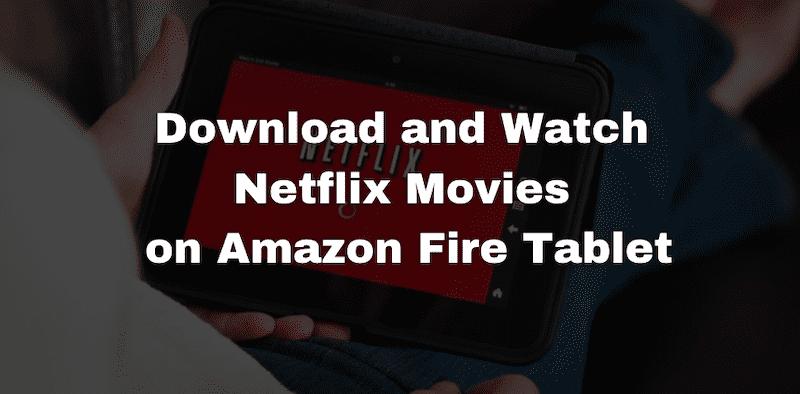
Λήψη και παρακολούθηση εκπομπών Netflix στο Amazon Fire Tablet μέσω της εφαρμογής Netflix
Πριν ξεκινήσετε τη λήψη βίντεο Netflix στο Amazon Fire Tablet, θα πρέπει να εγκαταστήσετε την εφαρμογή Netflix σε αυτό. Υπάρχουν περιορισμοί έκδοσης συστήματος που πρέπει να λάβετε υπόψη. Για να εγκαταστήσετε την εφαρμογή Netflix στο tablet Amazon Fire, θα πρέπει να έχετε εγκαταστήσει το Fire OS έκδοση 5.0 ή νεότερη.
Εάν το tablet σας Amazon Fire εκτελεί μια παλαιότερη έκδοση του λειτουργικού συστήματος, ίσως χρειαστεί να το ενημερώσετε σε νεότερη έκδοση για να εγκαταστήσετε την εφαρμογή Netflix.
Πώς να εγκαταστήσετε την εφαρμογή Netflix στο Amazon Fire Tablet
Μπορείτε να αποκτήσετε την εφαρμογή Amazon Netflix απευθείας από το Amazon Appstore. Εδώ είναι ο βήμα προς βήμα οδηγός για εσάς.
#1. Συνδέστε πρώτα το tablet Amazon Fire σε ένα δίκτυο Wi-Fi και μετά ανοίξτε το Amazon AppStore.
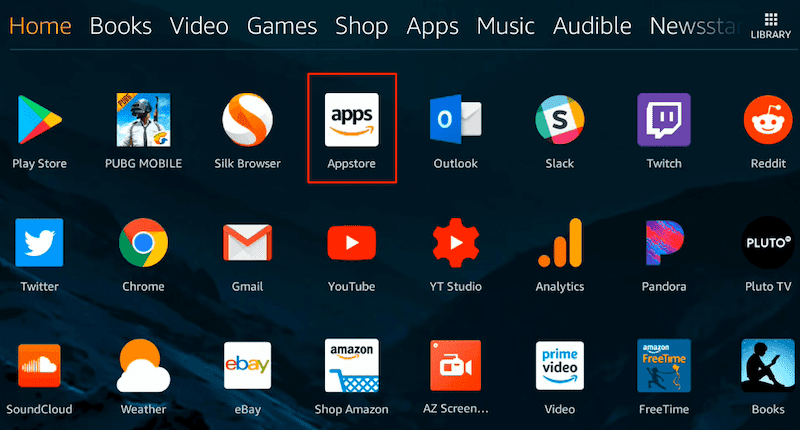
#2. Εισάγω Netflix στη γραμμή αναζήτησης και κάντε κλικ στο εικονίδιο αναζήτησης.
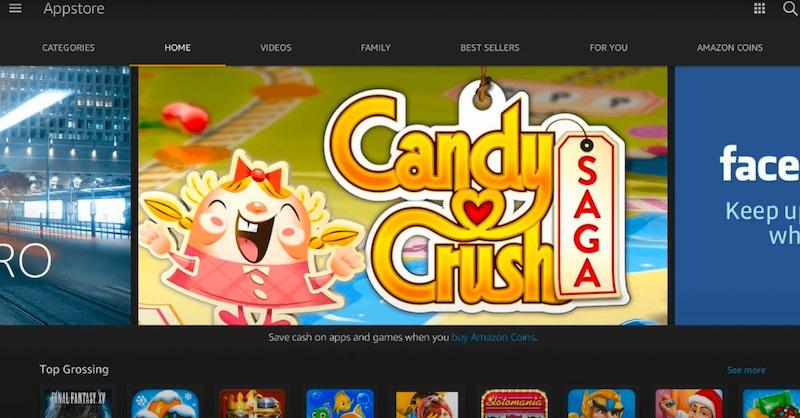
#3. Επιλέξτε την επίσημη εφαρμογή Netflix και πατήστε Λήψη > Λήψη για να αποκτήσετε το Netflix στο tablet σας Amazon Fire.
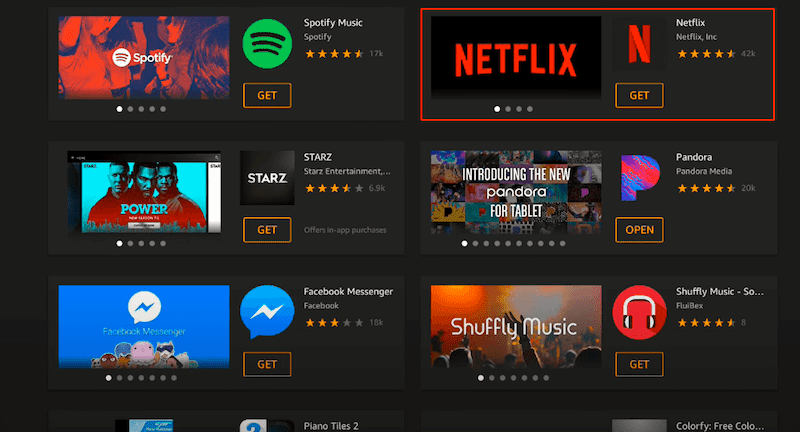
Παρακολουθήστε ταινίες Netflix εκτός σύνδεσης στο Amazon Fire Tablet
Η εφαρμογή Amazon Netflix παρέχει έναν επίσημο τρόπο λήψης ταινιών Netflix στο tablet Amazon Fire. Εάν έχετε εγγραφεί στο πρόγραμμα Netflix χωρίς διαφημίσεις ή σε υψηλότερο επίπεδο, μπορείτε να κάνετε λήψη ταινιών Netflix στο tablet Amazon Fire με τα ακόλουθα βήματα:
#1. Ανοίξτε το Netflix εφαρμογή στο Fire tablet σας και συνδεθείτε στον λογαριασμό σας στο Netflix.
#2. Αναζητήστε την ταινία που θέλετε να κατεβάσετε και, στη συνέχεια, πατήστε το κουμπί λήψης.
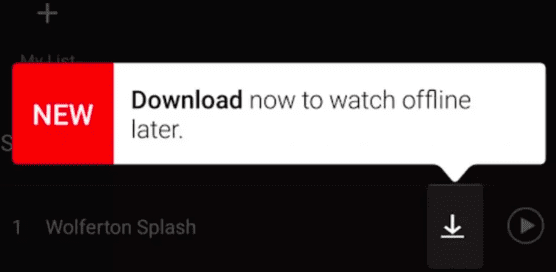
#3. Μόλις ολοκληρωθεί η λήψη, μεταβείτε στο "Οι λήψεις μου» και, στη συνέχεια, μπορείτε να αρχίσετε να το παρακολουθείτε εκτός σύνδεσης.
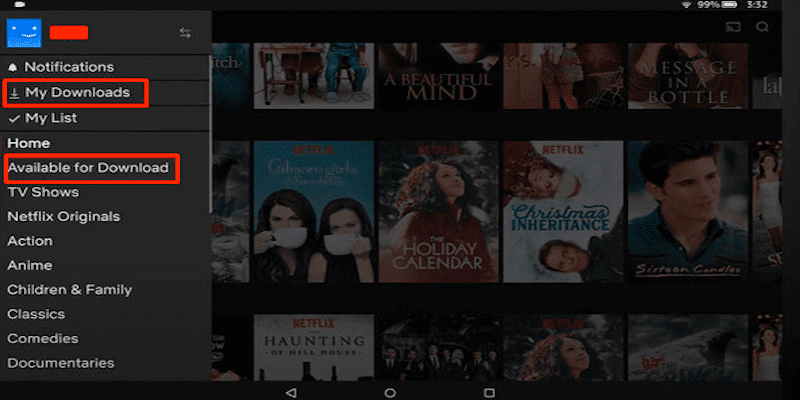
Σημείωμα:
Αν και η δυνατότητα λήψης ταινιών από την εφαρμογή Netflix για προβολή εκτός σύνδεσης είναι μια εξαιρετική δυνατότητα, υπάρχουν μερικά περιορισμούς και περιορισμούς να γνωρίζετε, όπως:
- Διαθεσιμότητα: Δεν είναι διαθέσιμες όλες οι ταινίες και οι τηλεοπτικές εκπομπές στο Netflix για λήψη.
- Όριο που σχετίζεται με τη συσκευή: Ο αριθμός των συσκευών για τις ταινίες που έχετε κατεβάσει εξαρτάται από το πρόγραμμα που έχετε εγγραφεί και κυμαίνεται από 1 έως 6 συσκευές.
- Προθεσμία: Οι ταινίες που έχουν ληφθεί έχουν ημερομηνία λήξης, η οποία συνήθως κυμαίνεται από 7 έως 30 ημέρες για βίντεο εκτός σύνδεσης που δεν έχουν παρακολουθηθεί. Μόλις το παίξετε, θα λήξει σε 48 ώρες έως 7 ημέρες.
- Όριο λήψης: Ο αριθμός των λήψεων περιορίζεται σε 100 ανά συσκευή.
- Περιορισμός αναπαραγωγής: Όλες οι λήψεις μπορούν να αναπαραχθούν μόνο εκτός σύνδεσης εντός της εφαρμογής Netflix στο tablet σας.
Κατεβάστε τα βίντεο Netflix στο Amazon Fire Tablet με το MovPilot
Τι γίνεται αν θέλετε να κατεβάσετε επεισόδια του Netflix στο tablet Amazon Fire και να τα διατηρήσετε για πάντα; Πώς να κατεβάσετε ταινίες Netflix σε tablet Amazon Fire χωρίς τα παραπάνω όρια; Μην ανησυχείτε, το μόνο που χρειάζεστε είναι ένα επαγγελματικό πρόγραμμα λήψης βίντεο από τρίτους και εδώ έρχεται το MovPilot Netflix Video Downloader.
MovPilot Netflix Video Downloader είναι ένα εξαιρετικό εργαλείο τρίτων κατασκευαστών που παρέχει μια βολική λύση κατεβάστε ταινίες Netflix σε tablet Android ή ταμπλέτες Amazon Fire. Με αυτό το λογισμικό, μπορείτε να ξεπεράσετε τους περιορισμούς της επίσημης εφαρμογής Netflix και να αποθηκεύσετε εύκολα τις αγαπημένες σας ταινίες και εκπομπές ως απλά αρχεία βίντεο για προβολή εκτός σύνδεσης σε tablet Amazon Fire.
Βασικά χαρακτηριστικά του MovPilot Netflix Video Downloader
- Κατεβάστε ταινίες Netflix στο MP4/MKV σε 1080P υψηλή ανάλυση.
- Αποκτήστε βίντεο Netflix στο 5 φορές ταχύτερη και ρυθμιζόμενη ταχύτητα λήψης.
- Διατηρήστε το πρωτότυπους υπότιτλους και ηχητικά κομμάτια του περιεχομένου του Netflix.
- Ελαφριά σχεδίαση με ενσωματωμένο πρόγραμμα περιήγησης για πρόσβαση στη βιβλιοθήκη του Netflix.
- Αφαιρέστε το DRM του περιεχομένου του Netflix και διατηρήστε το τοπικά για πάντα.
Με όλα αυτά τα ισχυρά χαρακτηριστικά παραπάνω, μπορείτε εύκολα να κατεβάσετε ταινίες Netflix ως τοπικά αρχεία για αναπαραγωγή εκτός σύνδεσης. Διαβάστε παρακάτω για να μάθετε πώς να κάνετε λήψη του Netflix στο tablet Amazon Fire.
Λήψη επεισοδίων Netflix και μεταφορά στο Amazon Fire Tablet
Σε αυτό το μέρος, θα σας καθοδηγήσουμε στη διαδικασία βήμα προς βήμα χρήσης του MovPilot Amazon Netflix Downloader για να κατεβάστε βίντεο Netflix στον υπολογιστή σας και μετά μεταφέρετέ τα στο Fire Tablet σας. Ας ξεκινήσουμε τώρα.
ΒΗΜΑ 1. Εκκινήστε το MovPilot και συνδεθείτε στον λογαριασμό Netflix
Εγκαταστήστε το MovPilot Netflix Video Downloader στον υπολογιστή σας και, στη συνέχεια, εκκινήστε το. Ακολουθήστε τις οδηγίες που εμφανίζονται στην οθόνη για να συνδεθείτε στον λογαριασμό σας Netflix και, στη συνέχεια, μπορείτε να αποκτήσετε πρόσβαση στη βιβλιοθήκη περιεχομένου του Netflix στην ενσωματωμένη διεπαφή Netflix.

ΒΗΜΑ 2. Ρυθμίστε τις ρυθμίσεις λήψης
Κάντε κλικ στο εικονίδιο με το γρανάζι στην επάνω δεξιά γωνία για να μεταβείτε στη σελίδα Ρυθμίσεις. Μπορείτε να προσαρμόσετε εύκολα τη μορφή βίντεο, τον κωδικοποιητή, το κομμάτι ήχου, τις ρυθμίσεις υποτίτλων κ.λπ. Εφαρμόστε τις αλλαγές σε όλα τα βίντεο γρήγορα ή προσαρμόστε το καθένα ξεχωριστά κάνοντας κλικ στο εικονίδιο ρυθμίσεων πίσω από κάθε αποτέλεσμα βίντεο.
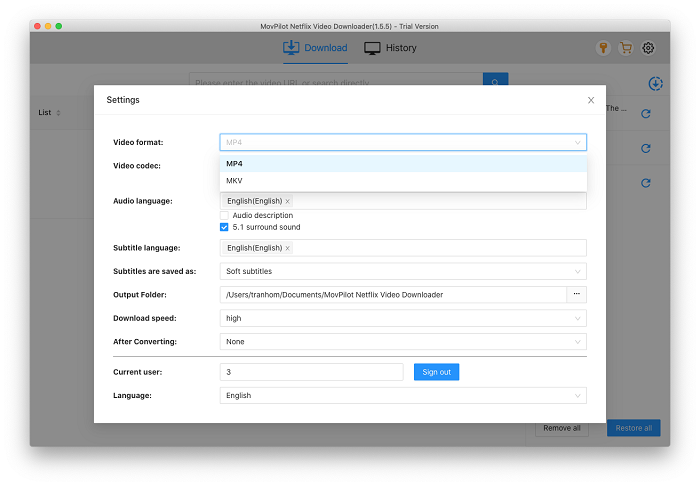
ΒΗΜΑ 3. Αναζήτηση βίντεο Netflix
Μπορείτε είτε να εισαγάγετε λέξεις-κλειδιά για να αναζητήσετε την επιθυμητή ταινία Netflix και να την κατεβάσετε απευθείας ή απλά να επικολλήσετε τη διεύθυνση URL στη γραμμή πλαισίου για γρήγορη πρόσβαση.

ΒΗΜΑ 4. Λήψη ταινιών Netflix
Απλώς κάντε κλικ στο κουμπί λήψης για να ξεκινήσετε. Το πρόγραμμα υποστηρίζει ταυτόχρονα μαζικές λήψεις και είναι εύκολο να παρακολουθείτε την πρόοδο της λήψης στη δεξιά πλευρά. Μόλις τελειώσετε, μπορείτε να τα βρείτε στην καρτέλα Ιστορικό.

ΒΗΜΑ 5. Μεταφέρετε λήψεις στο Amazon Fire Tablet
Συνδέστε το Fire Tablet σας στον υπολογιστή χρησιμοποιώντας ένα καλώδιο δεδομένων USB, το οποίο θα πρέπει να αναγνωρίζεται ως εξωτερική συσκευή από τον υπολογιστή σας. Εντοπίστε τα ληφθέντα βίντεο Netflix στον υπολογιστή σας και μετακινήστε τα στον κατάλογο αποθήκευσης του tablet. Τώρα, μπορείτε να απολαύσετε περιεχόμενο Netflix εκτός σύνδεσης στο Fire Tablet σας.
Συχνές ερωτήσεις σχετικά με τη λήψη του Netflix στο Amazon Fire Tablet
Μπορείτε να κατεβάσετε το Netflix στο Fire HD 8 Kids Pro;
Η απάντηση είναι Ναι εάν το προφίλ του παιδιού έχει πρόσβαση στο Amazon Appstore, καθώς το Fire HD 8 Kids Pro διαθέτει ένα ασφαλές περιβάλλον για παιδιά. Ή μπορείτε απλώς να προσθέσετε περιεχόμενο σε ένα παιδικό προφίλ στον Πίνακα ελέγχου γονέων του Amazon.
Μπορείτε να παρακολουθήσετε το Netflix στο Kindle Fire χωρίς WiFi;
Για να παρακολουθήσετε το Netflix σε Kindle Fire χωρίς Wi-Fi, πρέπει να έχετε ένα πρόγραμμα συνδρομής χωρίς διαφημίσεις, το οποίο σας επιτρέπει να κατεβάζετε ταινίες και τηλεοπτικές εκπομπές στη συσκευή για προβολή εκτός σύνδεσης. Μετά τη λήψη, μπορείτε να απολαύσετε το περιεχόμενο εκτός σύνδεσης, καθιστώντας το βολικό για ταξίδια ή περιοχές χωρίς πρόσβαση Wi-Fi. Ωστόσο, σημειώστε ότι το περιεχόμενο που έχετε λάβει έχει περιορισμένη περίοδο προβολής.
Τι θα συμβεί αν δεν μπορώ να κατεβάσω το Netflix στο Kindle Fire Tablet;
Υπάρχουν διάφοροι πιθανοί λόγοι και βήματα αντιμετώπισης προβλημάτων που πρέπει να λάβετε υπόψη:
- Σύνδεση δικτύου: Βεβαιωθείτε ότι το tablet σας έχει σταθερή σύνδεση στο διαδίκτυο για πρόσβαση και λήψη εφαρμογών από το Appstore.
- Διαθέσιμος χώρος αποθήκευσης: Ελέγξτε αν υπάρχει αρκετός διαθέσιμος χώρος αποθήκευσης στο tablet σας. Ο ανεπαρκής αποθηκευτικός χώρος μπορεί να αποτρέψει τις λήψεις εφαρμογών.
- Κρύπτη: Η συγκέντρωση προσωρινής μνήμης μπορεί μερικές φορές να επηρεάσει τις λήψεις εφαρμογών. Η εκκαθάριση της προσωρινής μνήμης στο Appstore μπορεί να βοηθήσει στην επίλυση του προβλήματος.
- Αρμονία: Βεβαιωθείτε ότι το μοντέλο του tablet Kindle Fire είναι συμβατό με την εφαρμογή Netflix. Ορισμένα παλαιότερα ή λιγότερο υποστηριζόμενα μοντέλα ενδέχεται να μην μπορούν να κάνουν λήψη και εγκατάσταση συγκεκριμένων εφαρμογών, συμπεριλαμβανομένου του Netflix.
Σύναψη
Συμπερασματικά, διερευνήσαμε δύο μεθόδους λήψης του Netflix σε tablet της Amazon. Η επίσημη μέθοδος είναι απλή, αλλά συνοδεύεται από αρκετούς περιορισμούς, όπως περιορισμένο περιεχόμενο με δυνατότητα λήψης και λήξη των λήψεων.
Από την άλλη πλευρά, η χρήση του MovPilot Netflix Video Downloader μπορεί εύκολα να αντιμετωπίσει αυτούς τους περιορισμούς με μία κίνηση. Για να αποκτήσετε έναν πιο ευέλικτο και απροβλημάτιστο τρόπο λήψης και απόλαυσης περιεχομένου Netflix στο Amazon tablet σας, ξεκινήστε το ταξίδι σας με το MovPilot Netflix Video Downloader τώρα!
MovPilot Netflix Video Downloader
Κατεβάστε ταινίες και εκπομπές Netflix για να τις παρακολουθήσετε εύκολα εκτός σύνδεσης!







